İlan
Riley J. tarafından güncellendi. Dennis 6 Aralık 2016'da.
Android telefonlar son derece özelleştirilebilir ve size kalbinizin arzusunu deneme özgürlüğü verir. Bununla birlikte, bu özgürlüğün kaçınılmaz bir yan etkisi, bazen telefonunuzun bir veya iki sorunla karşılaşmasıdır. Belki önyükleme yapmaz ya da rastgele kapanır. Belki kritik bir dosyayı kaybettiniz ve şimdi bazı özellikler çalışmaz. Neyse ki, çevresinde yollar var.
Nasıl Android size keşfetme özgürlüğü verirse, yönetme özgürlüğü de verir. İşletim sisteminin dahili işleyişi ile kirlenip kirlenebiliyorsanız, arızalı bir cihazın geri yüklenmesine yardımcı olacak bu temel ancak kullanışlı eylemlerden bazılarını gerçekleştirebilirsiniz.
Android yeni başlayanlar için tamamen önerilmez. Ayrıca, küçük Android sistem sorunlarıyla karşılaşıyorsanız, alabileceğiniz daha az zorlayıcı önlemler vardır. Bunlar son çare seçenekleri olmalıdır.
Güvenli mod
Android'in ROM'larla bu kadar özelleştirilebilir olması nedeniyle, standart olmayan bir ROM kullanıyorsanız aşağıdaki talimatlar sizin için çalışmayabilir. Bu durumda, önce ROM'unuzun Güvenli Mod olup olmadığını kontrol edin; eğer öyleyse, ROM'unuzun forum iş parçacığına nasıl erişeceğiniz konusunda talimatlar olmalıdır.
Çoğu işletim sistemi “güvenli mod”, Herhangi bir üçüncü taraf yazılımı çalıştırmadan sistemi önyüklemenize olanak tanır. Başka bir deyişle, yalnızca sisteme özgü olan yazılım (temel olarak yeni bir yüklemeden) çalışır. Windows'da var. Android'de de var.

Güvenli Mod, işletim sisteminizde bir hata veya sorunla karşılaştığında son derece kullanışlıdır. titrek telefon ekranı Telefonunuzun Ekranı Titreşiyor mu? Bu 7 Düzeltmeyi DeneyinAkıllı telefonunuzun ekranının titremeye başladığını fark ettiniz mi? Her şeyi normale döndürmek için bu adımları uygulayın. Daha fazla oku veya bir arızalı telefon hoparlörleri Android Telefon Hoparlörleri Çalışmıyor mu? İşte Denemek için 7 DüzeltmeAndroid telefonunuzun hoparlörlerinin çalışması durdu mu? İşte sesinizin tekrar düzgün çalışmasını sağlamak için birkaç potansiyel düzeltme. Daha fazla oku ve bunun sistemden mi yoksa bir uygulamadan mı kaynaklandığını bilmiyorsunuz. Güvenli Mod, cihazınız arızalı veya kötü amaçlı uygulamalardan etkilendiğinde de kullanışlıdır - sadece Güvenli Mod'a önyükleme yapın ve çalışma şansı olmadan devre dışı bırakın.
Android'de Güvenli Mod'a nasıl önyükleme yapacağınız aşağıda açıklanmıştır (sürüm 4.1+ gerekir):
- Bir açılır pencere görünene kadar telefonunuzun yan tarafındaki Güç düğmesini basılı tutun.
- Görünen menüde, bir açılır pencere görüntülenene kadar Güç Kapalı seçeneğini basılı tutun.
- Güvenli Mod'da yeniden başlatmak için Tamam'a dokunun.
- Şimdi Güvenli Modda olmalısınız.
Android'de (4.0 ve daha eski sürümler) Güvenli Mod'a nasıl önyükleme yapacağınız aşağıda açıklanmıştır:
- Cihazınızı kapatın.
- Telefonunuzun yan tarafındaki Güç düğmesini basılı tutun.
- Önyükleme ekranı logosunu gördüğünüzde, Sesi Açma + Sesi Kısma düğmelerini önyükleme bitene kadar bir arada tutun.
- Şimdi Güvenli Modda olmalısınız.
Fabrika ayarları
Fabrika ayarlarına sıfırlamadan önce, tüm önemli verilerinizi yedeklediğinizden emin olun. Bunu nasıl yapacağınızdan emin değilseniz sonraki bölümü okuyun. Ayrıca, standart olmayan ROM'larda fabrika ayarlarına sıfırlama kullanılması beklenmeyen davranışlara neden olabilir. Lütfen bunu kendi sorumluluğunuzda yapın.
Cihazınız istendiği gibi çalışmıyorsa ve düzeltmek için elinizden gelen her şeyi denediyseniz ancak yine de başarısız olursa, son çare seçeneği fabrika ayarlarına sıfırlamaktır. Fabrika ayarları korkutucu gelebilir, ancak daha iyi olan eski bir terim “Üretici Sıfırlama”Veya bu hatlar boyunca bir şey.
Temel olarak, fabrika ayarlarına sıfırlama, telefonunuzun durumunu orijinal fabrikadan çıktığı ana geri döndürür. Neden bu kadar kullanışlı bir özellik olduğunu görebilirsiniz - özellikle telefonunuz normal şekilde açılmasa bile fabrika ayarlarına sıfırlayabildiğiniz için.
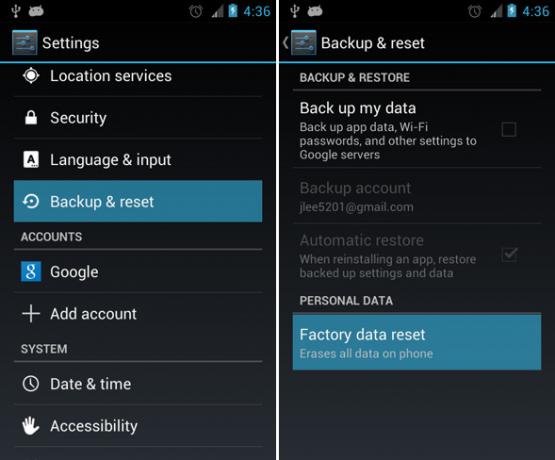
Telefonunuz açılırsa, fabrika ayarlarına sıfırlamayı doğrudan işletim sisteminden tamamlayabilirsiniz.
- Android Ayarları'na gidin.
- Yedekle ve Sıfırla'yı seçin (Android 2.3 veya daha eski bir sürümdeyseniz Gizlilik'i seçin).
- Fabrika Verilerine Sıfırlama'yı seçin.
Telefonunuz açılmazsa, Kurtarma Moduna önyükleme yapmanız gerekir. Güvenli Mod gibi, Kurtarma Modu da işletim sistemini farklı bir amaç için kullanmanızı sağlayan özel bir önyükleme dizisidir. Özellikle Kurtarma Modu, işletim sistemi düzeyinin altındaki aygıt yönetimi için kullanılır.
Ne yazık ki, Kurtarma Moduna önyükleme işlemi cihazlar arasında tam olarak standartlaştırılmamıştır. Cihazınızın üreticisine ve modeline bağlıdır. Kurtarma Moduna önyükleme yapabilecek bazı kombinasyonlar şunlardır:
- Sesi Açma + Sesi Kısma + Güç düğmelerini basılı tutun.
- Sesi Açma + Ev + Güç düğmelerini basılı tutun.
- Home + Güç düğmelerini basılı tutun.
Çalıştıramazsanız, en iyi çözüm Kurtarma Modu talimatları için cihazınızın kılavuzuna başvurmaktır. Kılavuzunuz yoksa, her zaman bir arama motoru kullanabilir ve telefonunuzun modelini arayabilirsiniz.
Kurtarma Moduna girdikten sonra, bir komut satırı arayüzüne benzeyen bir menü görürsünüz. Sesi Aç ve Sesi Kıs düğmelerini kullanarak, “Fabrika ayarları.”Bazen buna“Verileri silin."
Daha fazla tavsiye için şu kılavuzumuza göz atın: Android verilerinin daha sonra kurtarılıp kurtarılamayacağı Android Verileri Fabrika Ayarlarına Sıfırlandıktan Sonra Kurtarılabilir mi?Telefonunuzda fabrika ayarlarına sıfırlandıktan sonra veriler alınabilir mi? Android'de fabrika ayarlarına sıfırlama işleminin yanı sıra yaygın yanıtları burada bulabilirsiniz. Daha fazla oku .
Yedekleri Geri Yükleme
Yedeklemeler, teknik tabanlı rutininizin önemli bir yönü olmalıdır. Kim olursanız olun, özellikle telefonunuzu günlük yaşamınızdaki her şey için kullandığınızda bir cankurtaran: metin mesajları, uygulamalar, belgeler, kişiler ve daha fazlası.
Telefonunuzda başarısız olursa, günü kurtarmak için yedeklemeler olacaktır… ancak yalnızca yedekleriniz varsa. Bu konuda birkaç yol vardır.
Kök Seçenekleri
Titanyum yedekleme genellikle yedekleme ile ilgili tartışmalarda ortaya çıkan olandır. Hızlı, göze batmayan, etkili - ihtiyacınız olabilecek her şey. Gelişmiş özellikler için Titanium Backup Pro'ya ihtiyacınız olacak. Ve bu uygulama root erişimi gerektirir.
Ayrıca yapabilirdin tam bir Nandroid yedeklemesi yapın Nandroid Yedekleme Nedir ve Nasıl Çalışır?Bu yedeklemeye hazır olmanız gerekir. Daha fazla oku cihazınızın mükemmel bir görüntüsünü yedekler ve sizi istediğiniz zaman bu görüntüye geri götürebilir özel bir kurtarmanız var Özel Kurtarma nedir? CWM, TWRP ve Arkadaşları KeşfetmekAndroid cihazınızla uğraşmayı düşündüyseniz, ciddi bir şey yapmadan önce muhtemelen özel bir kurtarma işlemi yapmanız gerektiğini okudunuz. Ancak, bu bazı sorular için yalvarır. Daha fazla oku .
Kök Olmayan Seçenekler
Olabilir başka uygulamalar var çok katmanlı bir yedekleme planının parçası Köklü Olmayan Bir Android'i Yedeklemek İçin Ücretsiz, Çok Katmanlı Bir PlanKöklü olmayan bir Android cihazla bile, sağlam bir yedekleme planına sahip olabilirsiniz - ve bunun bir kuruşa mal olması gerekmez! Daha fazla oku telefonunuzu rootlamadıysanız Android cihazınız için.
Yedeklemeleri yedekleme ve geri yükleme işlemi, kullandığınız uygulamaya bağlıdır, ancak genel fikir aynıdır. Uygulama, telefonunuzun farklı bölümlerini (veriler, uygulamalar, ayarlar vb.) Yedeklemek için bir eylemde bulunacak ve bu bilgiler telefonunuzun SD kartında saklanacaktır. Aynı uygulama bu yedeklemeleri okuyabilir ve gerekirse geri yükleyebilir.
Fabrika ayarlarına sıfırlama yaparsanız, endişelenecek bir şeyiniz yoktur. Fabrika ayarlarına sıfırlama SD karta dokunmaz, bu nedenle yedeklemelerinizi sorunsuz bir şekilde geri yükleyebilmeniz gerekir.
Cihazınızı Nasıl Korursunuz?
Bu üç yöntemi kullanarak, neredeyse her zaman Android cihazınızı yakın kıyametten kaydedebilirsiniz. Sorun yaşıyorsanız, Güvenli Mod ile sorun gidermeyi deneyin. Bu işe yaramazsa, cihazı her zaman fabrika ayarlarına sıfırlayabilirsiniz ve yedeklemeler kullanırsanız, işlem sırasında çok fazla şey kaybetmezsiniz.
Yukarıdaki üçü ve cihazınızı yine çalışmıyorsa, büyük olasılıkla bir donanım sorunu yaşıyorsunuz demektir. Bu durumda, gelişmiş bir Android kullanıcısı değilseniz ve yeni bir cihaz satın almanız gerekmediği sürece yapabileceğiniz çok az şey vardır.
Başka fark ettin mi Android cihazınızla kusurlar Umutsuzca Ele Alınması Gereken 6 Korkunç Android HatasıAndroid, kuruluşundan bu yana uzun bir yol kat etti, ancak yine de sinir bozucu yönleri var. İşte altı Android sıkıntısı. Daha fazla oku ?
Joel Lee'nin bir B.S. Bilgisayar Bilimi ve altı yılı aşkın profesyonel yazma deneyimi. MakeUseOf'un Genel Yayın Yönetmeni.


